PDF 軟件有了很大的改進,讓您可以使用具有許多功能和選項的工具來編輯 PDF 文件,這意味著您對文字處理程式修改文件的依賴已大大減少。但是,在某些情況下,您可能需要使用文字處理程式(例如 MS Word)來編輯PDF文件。 在這些情況下,您將需要一個可靠且安全的PDF 轉 Word 的轉換器。
在本文中,我們將討論十大最佳 PDF 轉 Word 轉換器工具,並解釋它們的優缺點。繼續閱讀本文以找到最適合您需求的工具。
第 1 部分:最佳 10 個 PDF 轉 Word 的轉換器
網路上有很多 PDF 轉換工具。我們將在這裡討論十大工具供您參考。
1. UPDF - 最好的AI智慧 PDF 編輯器
就功能和價格而言, UPDF是市場上最好的 PDF 轉 MS Word 轉換器工具之一。它提供從 PDF 轉 Word 的快速且高品質的轉換。轉換過程中內部格式和細節不會受到影響。
您可以在轉換過程中使用OCR功能,將掃描生成的PDF文件轉換為可編輯的word文件。此外,UPDF支援批次將PDF轉換為Word功能,以節省您的時間並提高工作效率。如果您想試用,請點擊下面的下載按鈕開始您的轉換之旅。
Windows • macOS • iOS • Android 100% 安全性

除了轉換器工具之外,UPDF 還允許使用者根據需要註釋、編輯和組織 PDF 文件。您可以使用 UPDF 中的密碼保護進一步保護您的 PDF 檔案。
優點
- UPDF 免費試用版可讓您在一天內轉換 2 個文件。
- 轉換速度很快,還支援批量轉換,這節省了大量時間。
- 在安全性設定中,您可以設定修改文件的密碼。這意味著如果您以外的人想要編輯或列印您的文檔,他們將需要密碼。
- 支援Windows、Mac、Android、iOS四種裝置。這將滿足您在不同平台上工作的需求。
使用 UPDF 將 PDF 轉換為 Word 既簡單又快速。如果您對UPDF 的升級版本有興趣,現在UPDF Pro 提供特別折扣,趕緊一起來看看吧。
2. Adobe Acrobat Pro DC
Adobe Acrobat 是世界上最古老、最可靠的 PDF 工具之一,而 Adobe Acrobat Pro DC 是功能最多的版本。它與 MS Office 和 Google Docs 具有良好的兼容性。因此,在 Adobe Acrobat 中將 PDF 文件轉換為 Word 是一個強大且快速的過程。
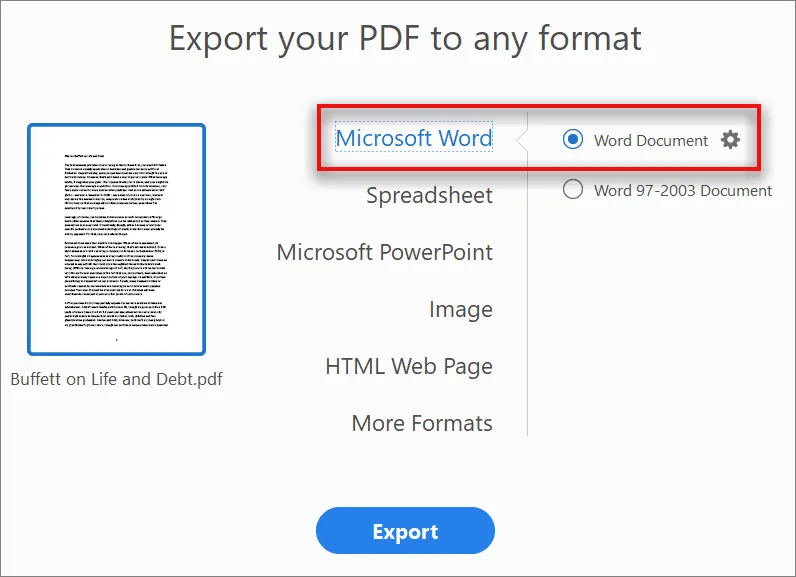
優點
- Adobe Acrobat 是一款離線工具。用它來轉換PDF會比較安全。
- 使用 Adobe Acrobat Pro DC 時,您可以比較兩個 PDF 檔案並找出兩者之間的差異。它可以極大地幫助您查找同一文檔的兩個文件之間的不一致之處。
騙局
- 它的大部分功能僅在高級版本中提供,與其他 PDF 工具相比,它非常昂貴。
3.Nitro PDF
Nitro PDF 是市場上值得信賴的 PDF 轉 Word 文件轉換器。它具有許多出色的功能,例如註釋、編輯和建立 PDF 文件。您也可以使用它來為 PDF 文件添加電子簽名。 Nitro Cloud 服務大大增強了接收、分享和編輯 PDF 檔案的過程。它的介面非常類似於Microsoft Office產品,使許多用戶更容易理解和使用它。
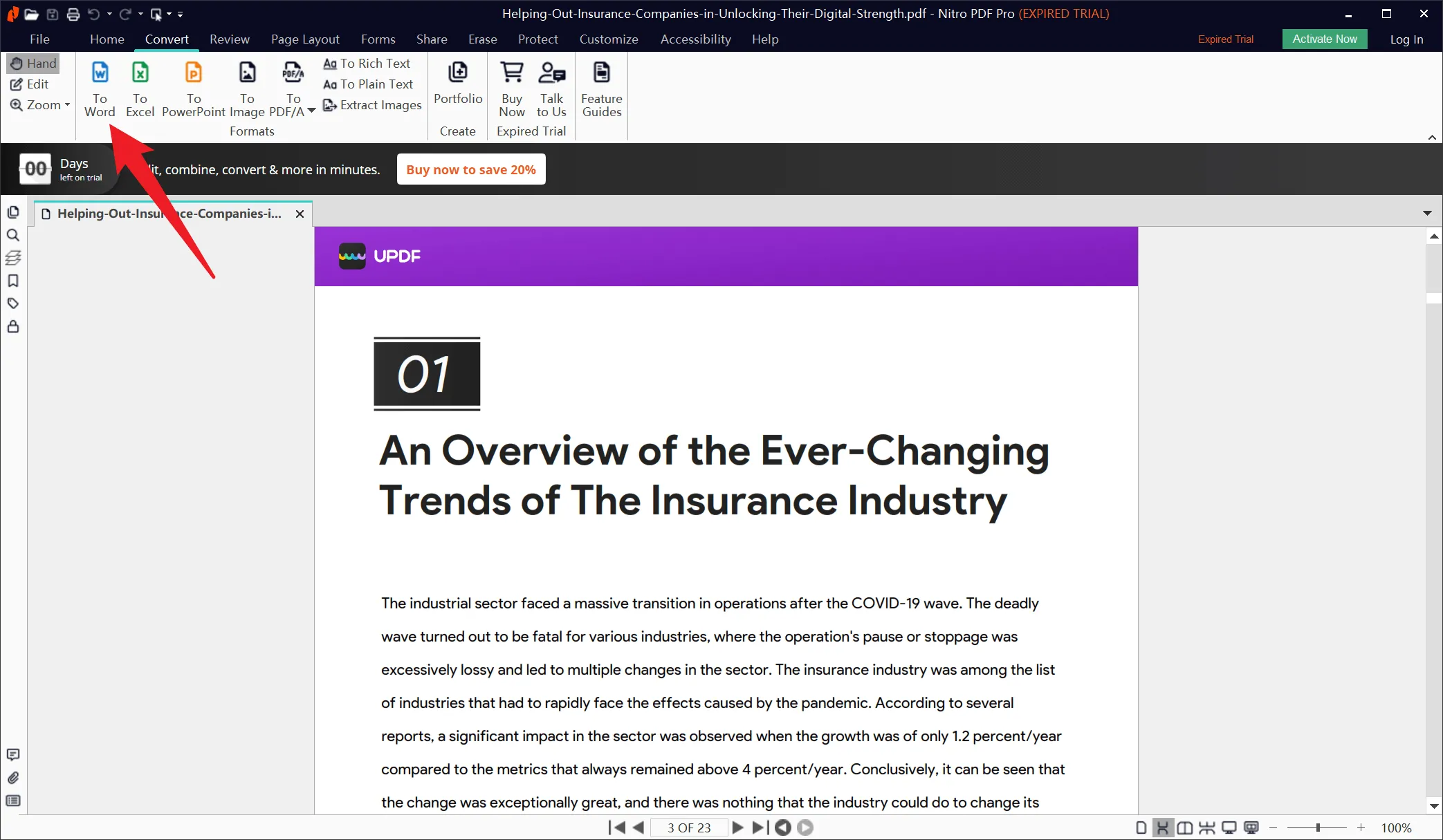
優點
- Nitro PDF 讓使用者可以使用外掛程式將 Outlook 電子郵件直接轉換為 PDF 格式。您可以將單一訊息或整個資料夾轉換為 PDF 格式。
- 它還允許您將不同的文件合併到一個文件中。您也可以使用 Nitro PDF 批次列印 PDF 文件。
騙局
- 它的應用程式存在崩潰和凍結問題。轉換檔案時,某些屬性(例如表單欄位)不會轉換。
4.Foxit PDF
Foxit PDF 被認為是 PDF 軟件的領導者之一,它支援將 PDF 文件轉換為多種格式。您可以使用此轉換器轉換整個文件或部分文件。使用 Foxit PDF 時,您可以即時分享 PDF 檔案並與他人合作。您也可以使用它來為 PDF 文件添加數位簽章。它還允許您從任何文件格式建立 PDF、PDF/A、PDF/X 和 PDF/E 文件。
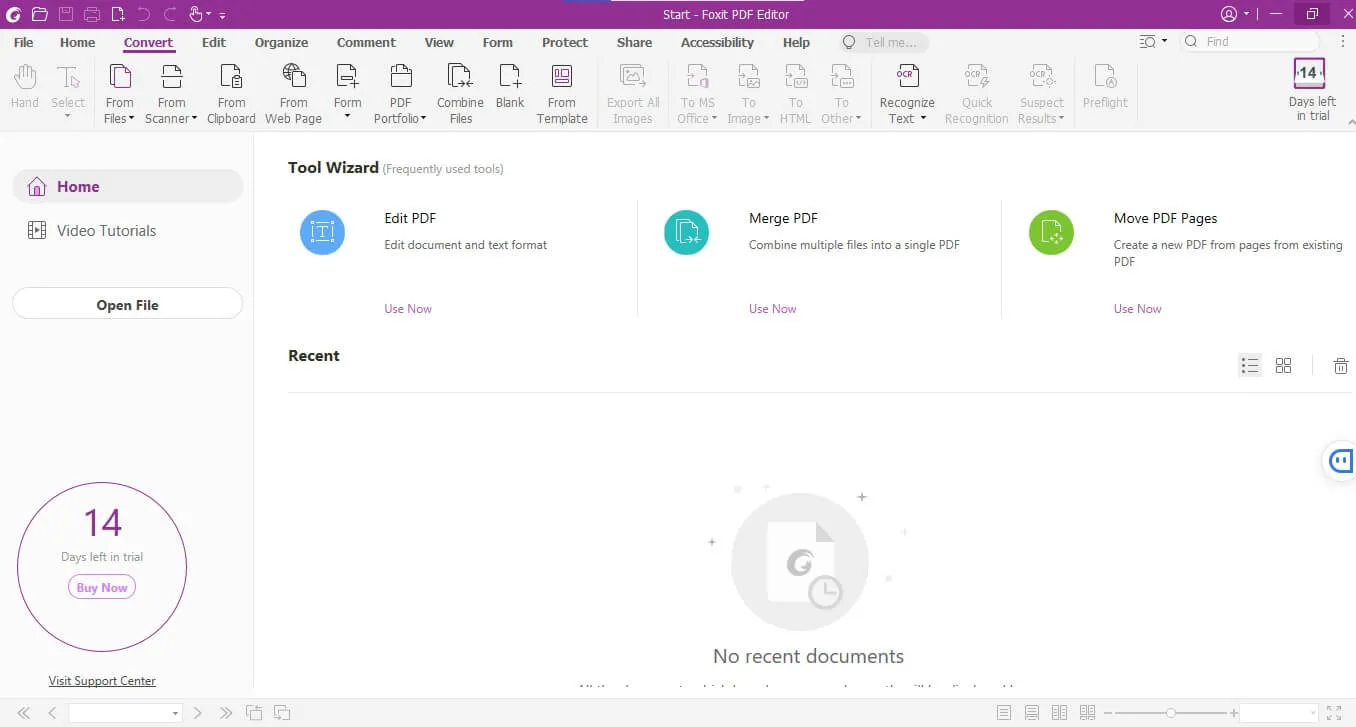
優點
- Foxit PDF為您提供強大的PDF保護選項和多種共享選項,包括雲端服務。
- 它的介面與Office非常相似,使大多數人更容易使用,並為多媒體整合提供了出色的支援。
騙局
- 當處理面向影像的大型 PDF 檔案時,其效能會受到嚴重影響。與它的價格相比,它的評論和註釋功能並不是那麼好。
5.WPS PDF
如果您正在尋找免費離線的 PDF 轉 Word 的轉換器,您可以使用 WPS Office Suite 中提供的 WPS PDF。它允許您將 PDF 文件轉換為 Office 和圖像格式。您也可以使用 WPS PDF 將影像轉換為 PDF。它還支援OCR功能,您可以使用WPS雲端上傳和共享您的PDF檔案。它還允許您編輯、合併、分割和壓縮 PDF 文件。
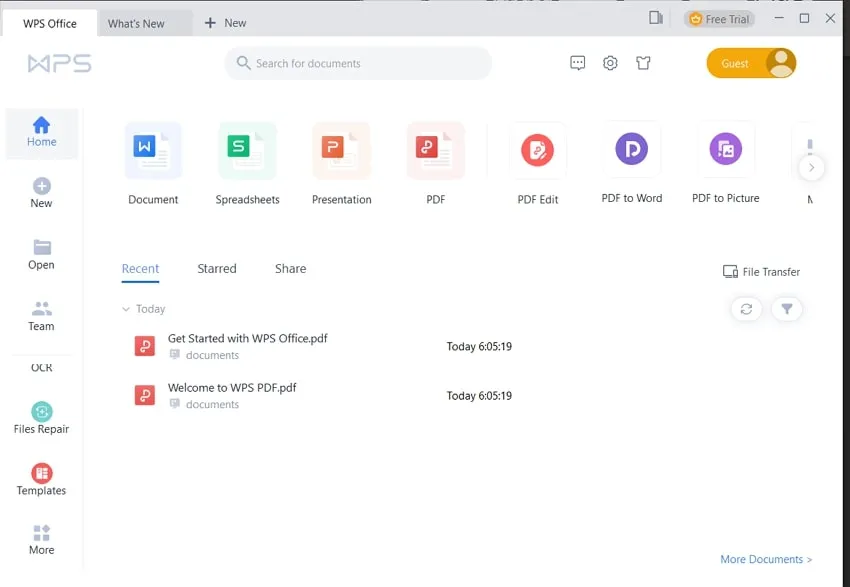
優點
- 您可以使用其免費版本轉換無限數量的 3 頁以下的 PDF 文件。對影像執行 OCR 時,您可以將擷取的文字儲存為 Word 或 Excel 格式。
- WPS PDF的介面操作起來非常流暢,與其他工具相比,它具有最佳的PDF檢視功能之一。
騙局
- 沒有適用於桌面的獨立 WPS PDF 工具。您必須購買並下載完整的 WPS Office 套件,這會嚴重佔用您的口袋和電腦儲存空間。
6. Smallpdf
如果您想在免費試用期間存取大多數功能,則可以使用 Smallpdf 工具。它允許您將 PDF 文件轉換為 Word、Excel、PowerPoint 和圖像格式。使用 Smallpdf,您還可以為 PDF 文件添加密碼以保護它們。它還允許您將不同的 PDF 文件合併到一個文件中。如果您有密碼保護的文件,您可以使用 Smallpdf 將其解鎖。壓縮 PDF 檔案時,您可以選擇“基本”和“強”選項。
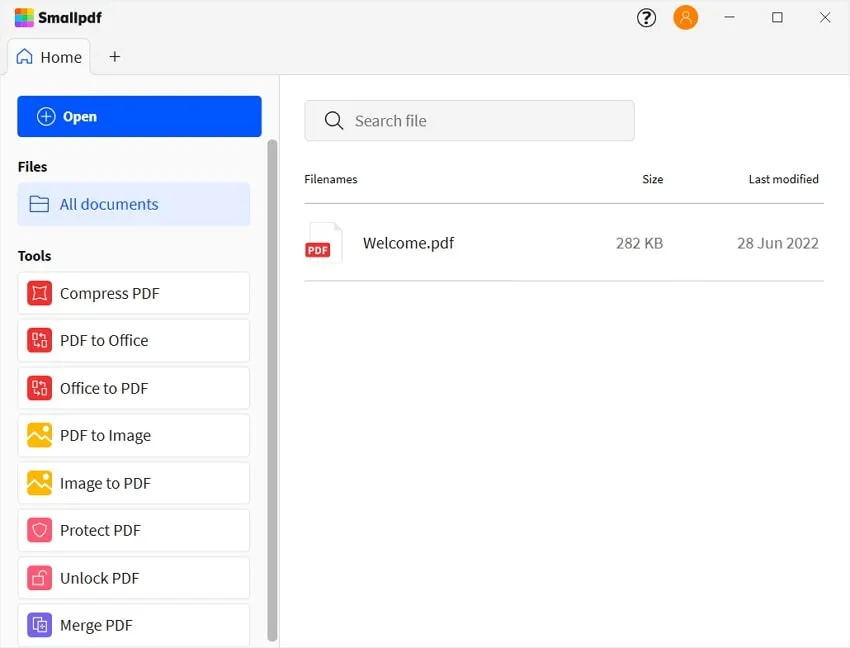
優點
- Smallpdf 可以透過壓縮來減少 PDF 檔案的大小。執行壓縮時,它會保持 PDF 文件的品質。
- 在 7 天免費試用期間,您可以存取其所有高級工具,並可以執行無限數量的任務。
騙局
- Smallpdf 桌面上可用的工具和功能數量比此清單中的其他 PDF 軟體少。
7.iLovePDF
iLovePDF 是一款 PDF 轉 MS Word 的轉換器工具,具有使用者友善的介面。使用 iLovePDF 將 PDF 轉換為 Word 的過程包括幾個簡單的步驟。儘管它的桌面應用程式沒有太多功能,但如果您只需要一個 PDF 轉換器,它仍然是一個不錯的工具。它可以離線將 PDF 文件轉換為其他格式,但您需要互聯網才能將其他文件轉換為 PDF 格式。您可以使用 iLovePDF 將密碼和浮水印新增至文件。
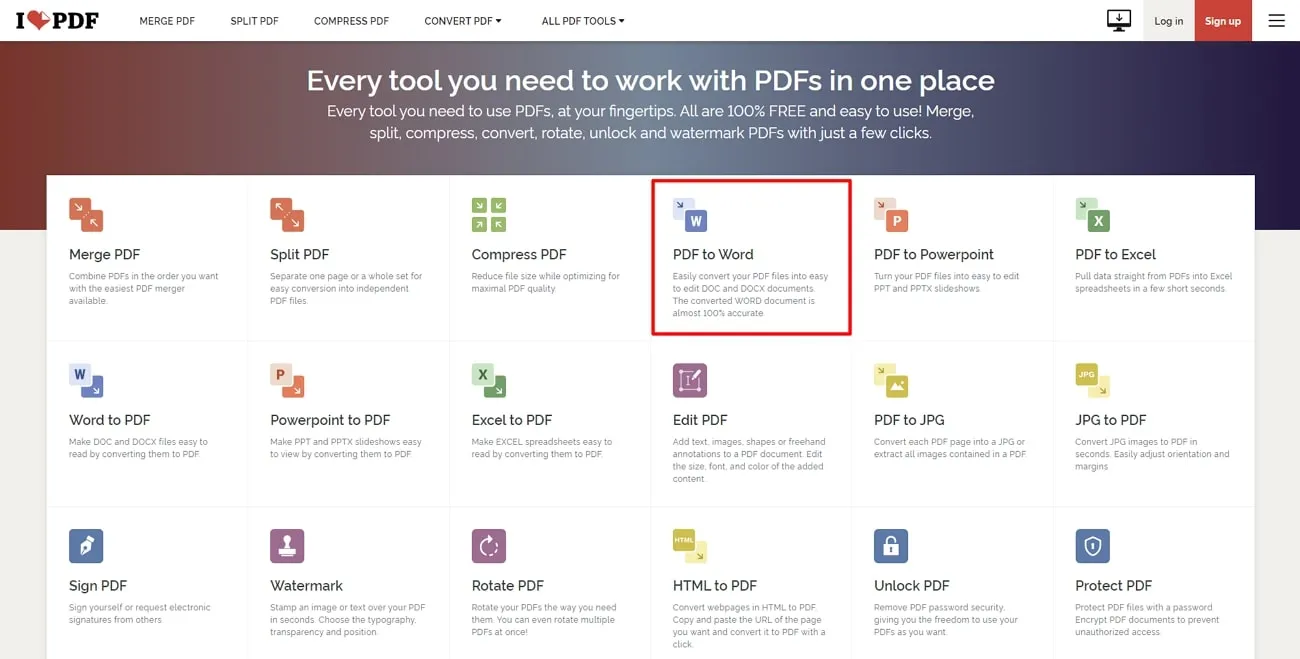
優點
- 使用 iLovePDF,您可以修復任何損壞或損壞的 PDF 檔案。但是,修復過程後文件格式可能會變更。
- iLovePDF 讓您在其免費增值版本上執行 1 項任務。這些任務可以包括轉換為其他格式、壓縮、修復等。
騙局
- iLovePDF桌面版不支援其PDF轉換工具中的OCR功能,且其註解功能非常基本。
8. Soda PDF
Soda PDF 是一款強大且全面的 PDF 轉 Word 的轉換器工具,只需幾秒鐘,您就可以將 PDF 文件轉換為 Word 文件。它為您提供了處理轉換、裁剪、套用浮水印、建立密碼等時的批次功能。除此之外,它還提供編輯或註釋 PDF 文件時的多種功能。
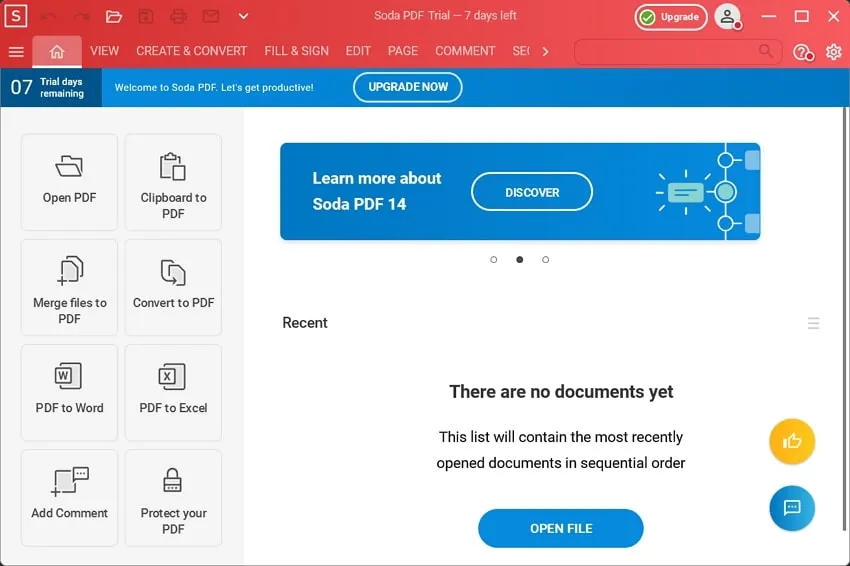
優點
- Soda PDF 為您提供「清理」和「刪除元資料」選項,可清除 PDF 文件中的所有敏感資訊。因此,您可以共用 PDF 文檔,而不會產生任何安全風險。
- 處理 PDF 文件時,您還可以使用「搜尋和編輯」選項來編輯任何敏感或私人文字。
騙局
- Soda PDF的免費版本期限為7天。免費試用後,您需要支付高昂的費用才能使用它。
9. Sejda
Sejda 是一款令人驚嘆的 PDF 轉 Word 文件的轉換器,具有引人注目且引人入勝的設計。它支援 PDF 文件轉換為 Word、Excel、文字和 JPG 格式。雖然其轉換器工具中可用的選項不多,但它透過提供獨特的 PDF 編輯工具彌補了這一缺陷。您可以按頁面、書籤、大小、文字或一半分割 PDF 文件。同樣,它允許您拉直和展平 PDF 文件,以增強其簡報和安全性。
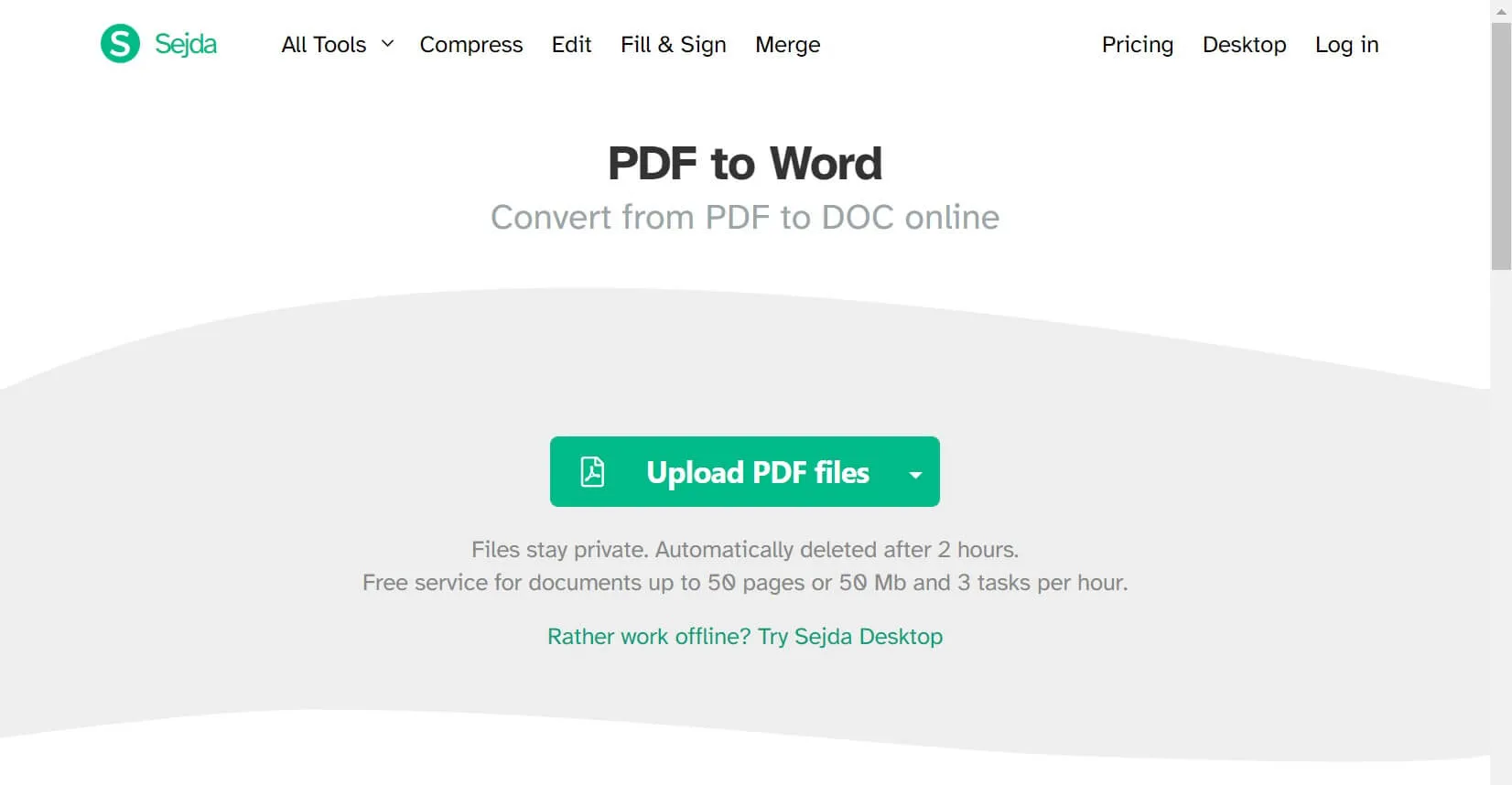
優點
- Sejda 在免費試用版中提供最多 200 頁文件或 50MB 文件的服務。您每天可以執行 3 項任務。
- 您可以使用其「傾斜校正」功能來修正 PDF 文件頁面中的任何傾斜。也可以透過新增頁邊距和填滿來調整 PDF 文件的大小。
騙局
- 它僅允許您在桌面版本上將 JPG 檔案轉換為 PDF。不支援 Word、Excel 或文字文件。
10.PDF Candy
如果您需要 PDF 轉 Word 轉換器的 OCR 工具來轉換 PDF 文件,PDF Candy 是一個不錯的選擇。它是一個簡單而優雅的 PDF 轉換工具,因為轉換 PDF 文件的整個過程只需點擊幾下。 PDF candy的OCR功能可用於轉換掃描的PDF文件。您也可以編輯 PDF 文件的元資料以解決隱私問題。可以使用它來合併、分割、壓縮和裁剪 PDF 檔案。
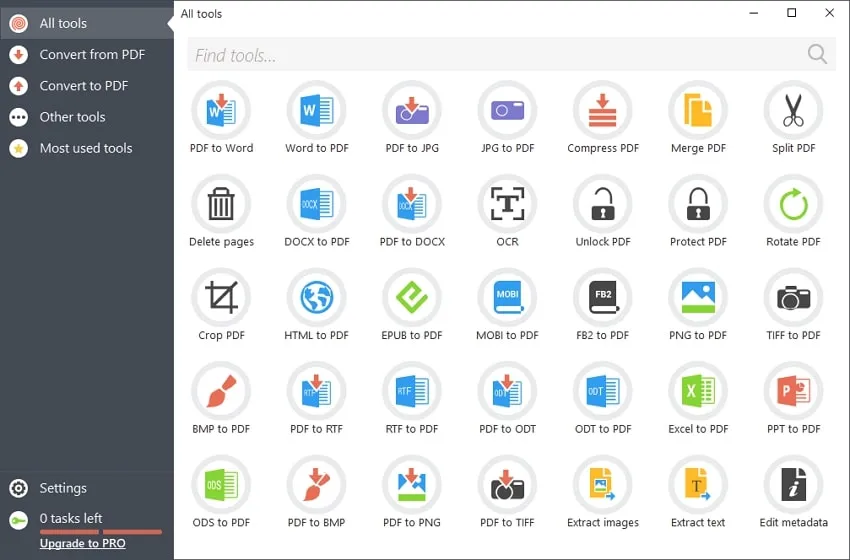
優點
- PDF Candy的介面極為簡單,所有的工具都一目了然。對於不懂技術的人來說非常有幫助。
- 其 PDF 轉換器工具在轉換為 PDF 或從 PDF 轉換時支援多種格式。
騙局
- PDF Candy 的免費軟體功能非常有限,因為它在免費試用期間僅允許執行 2 項任務。
第 2 部分:哪個是最好的 PDF 轉 Word 的轉換器?
在上面的部分中,我們提供了十大最佳 PDF 轉 Word 的轉換器工具,並詳細描述了它們的優缺點。我們討論了 Adobe、Nitro 和 Foxit 等重量級巨頭和行業標準工具,以及 Soda PDF、Sejda、UPDF 等輕量級強大工具。
| 產品 | 相容性 | 價格 | 輸出格式 | 免費試用 | 主要特點 |
| UPDF | Win、Mac、iOS 和 Android | 34.99 美元/年 59.99 美元/永久 | Word、Excel、PPT、CSV、圖像(JPG、PNG、BMP、TIFF、GIF)、文字、RTF、HTM、XML、PDF/A | 每天最多轉換兩次 | 閱讀、編輯、轉換、註釋、建立、保護、裁剪、分割、組織 PDF 以及透過連結分享 PDF。 |
| Adobe Acrobat Pro DC | Windows、Mac、Android、iOS、線上 | 239.88 美元/年 | Word、Excel、RTF、PPT、圖片(JPG、PNG、TIFF) | 7天 | 建立、編輯、註釋、匯出、組織、簽名、保護、OCR、比較和測量 |
| Nitro PDF | Windows、Mac、iOS | 179.99 美元/終身 | Word、Excel、PPT、富文本、圖片(JPEG、PNG、TIFf)、PDF/A | 14天 | 轉換、建立、組織、編輯、註釋、分享、保護和表單 |
| Foxit PDF | Windows、Mac、雲端、iOS、Android | PDF Editor Pro + 12:149.00 美元/年 PDF Editor Pro 12:99.00 美元/年 PDF Editor 12: 79.00 美元 | Word、Excel、PPT、XPS、圖片(PNG、JPG、BMP、TIFF)、HTML、無障礙文字、富文本、純文字、XML | 14天 | 轉換、建立、編輯、註釋、組織、檢視、表單、保護 |
| WPS | Windows、Mac、Linux、Android、iOS | 49.40 美元/月 | Word、Excel、圖片、PPT、 | 7天 | 編輯、合併、壓縮、OCR、分割和創建 |
| Smallpdf | 線上、Windows、iOS、Android | 專業版:103 美元/年 | Word、Excel、PPT、圖片、CAD | 7天 | 壓縮、保護、解鎖和合併 |
| iLovePDF | 線上、Windows、Mac、Android、iOS | 保費:60 美元/年 | Word、Excel、PPT、圖片、PDF/A | 5 個免費任務 | 合併、分割、壓縮、旋轉、保護、組織和修復 |
| Soda PDF | Windows、Mac、iOS、線上 | Soda PDF 360 PRO 線上版:8.25 美元/月 Soda PDF 360 PRO 桌面版:8.25 美元/月 | Word、Excel、PPT、圖片、HTML、TXT、RTF、PDF/A | 7天 | 建立、編輯、組織、註釋、簽名、編輯、填寫和簽名、安全性和 OCR |
| Sejda | 線上、Windows、Mac、Linux | 桌面+網頁年度:63 美元 | Excel、JPG、Word、文本 | 每天 3 個任務 | 壓縮、編輯、合併、提取、分割、保護、浮水印、拼合和糾偏 |
| PDF Candy | 線上、Windows、Chrome 擴充 | 網路每月:6 美元 網路每年:48 美元 桌面 + 網路生命週期:99 美元 | Word、JPG、DOCX、RTF、ODT、BMP、PNG、TIFF | 2 任務 | 壓縮、合併、提取、編輯、裁剪、創建、保護、組織 |
經過對所有工具及其優缺點的對比後,我們認為 UPDF 是更好的工具,點擊下面的下載按鈕立即下載。
Windows • macOS • iOS • Android 100% 安全性
考慮到產品功能和使用成本,UPDF 名列前茅,原因如下:
- 高度相容:UPDF與所有作業系統高度相容。其應用程式可用於 Windows、Mac、Android 和 iOS 系統的裝置。應用程式體積輕,處理速度快。它根本不會影響系統的性能。
- 省錢: 儘管它具有獨特的功能,但與其他 PDF 轉換工具相比,它非常經濟高效。您可以購買 UPDF 的年度訂閱。也可以選擇購買永久許可證。
- 簡單且好看的介面: UPDF 的介面引人入勝且充滿活力。所有主要工具都位於應用程式介面主畫面的側邊欄上。即使您是軟體使用的業餘愛好者,也可以毫無問題地使用它。
- 安全可靠: 該工具完全安全可靠。您的重要 PDF 文件將在編輯或轉換過程中受到保護。它甚至提供個人簽名、印章或浮水印等功能來保護您的重要文件。
第 3 部分:有關 PDF 轉 Word 轉換器的常見問題解答
1. 我可以免費將 PDF 轉換為 Word 嗎?
是的,您可以使用 UPDF 免費將 PDF 文件轉換為 Word。在試用期內,UPDF 允許您在一天內免費將 2 個檔案轉換為您想要的任何格式。
2.如何完美將PDF轉換為Word?
使用 UPDF 將 PDF 文件轉換為 Word 時,您首先需要在桌面上打開 UPDF 應用程序,然後使用拖放功能將 PDF 文件添加到程式中。
接下來,點擊右側邊欄的“PDF 匯出”按鈕並選擇“Word”格式來啟動該過程。
最後,點擊「匯出」以提供新檔案的位置和名稱。一旦您提供位置,轉換過程就會開始。
3.如何將PDF檔案轉換為Word而不遺失格式?
為了避免在從 PDF 轉換為 Word 期間遺失格式,請使用可靠且安全的工具,例如 UPDF。當您使用 UPDF 轉換 PDF 檔案時,格式和品質保持不變。
4.我可以將掃描的PDF轉換為Word文件進行編輯嗎?
是的,您可以將掃描的 PDF 轉換為 Word 文件。為此,您首先需要一個提供 OCR 功能的 PDF 工具,例如 UPDF。
5. 如何在不使用 Acrobat 的情況下將 PDF 轉換為 Word?
如果您不想使用 Adobe Acrobat,UPDF 是將 PDF 轉換為 Word 的最佳工具。 UPDF 透過 OCR 功能將 PDF 轉換為多種格式。
結論
對於需要處理大量 PDF 文件的人來說,能夠在可靠且安全的 PDF 編輯器中編輯 PDF 文件是一個巨大的福音。在許多情況下,您需要將 PDF 檔案轉換為 MS Word。保留兩種不同的 PDF 編輯和轉換軟體是沒有意義的。因此,您需要能夠完美完成這兩項任務而又不會在您的口袋裡燒錢的軟體。 UPDF 是一款可以滿足您的預算和需求的工具。立即下載!
Windows • macOS • iOS • Android 100% 安全性
 UPDF
UPDF
 Windows
Windows Mac
Mac iPhone/iPad
iPhone/iPad Android
Android UPDF AI 在線
UPDF AI 在線 UPDF 數位簽名
UPDF 數位簽名 PDF 閱讀器
PDF 閱讀器 PDF 文件註釋
PDF 文件註釋 PDF 編輯器
PDF 編輯器 PDF 格式轉換
PDF 格式轉換 建立 PDF
建立 PDF 壓縮 PDF
壓縮 PDF PDF 頁面管理
PDF 頁面管理 合併 PDF
合併 PDF 拆分 PDF
拆分 PDF 裁剪 PDF
裁剪 PDF 刪除頁面
刪除頁面 旋轉頁面
旋轉頁面 PDF 簽名
PDF 簽名 PDF 表單
PDF 表單 PDF 文件對比
PDF 文件對比 PDF 加密
PDF 加密 列印 PDF
列印 PDF 批量處理
批量處理 OCR
OCR UPDF Cloud
UPDF Cloud 關於 UPDF AI
關於 UPDF AI UPDF AI解決方案
UPDF AI解決方案  AI使用者指南
AI使用者指南 UPDF AI常見問題解答
UPDF AI常見問題解答 總結 PDF
總結 PDF 翻譯 PDF
翻譯 PDF 解釋 PDF
解釋 PDF 與 PDF 對話
與 PDF 對話 與圖像對話
與圖像對話 PDF 轉心智圖
PDF 轉心智圖 與 AI 聊天
與 AI 聊天 PDF 轉成 Word
PDF 轉成 Word PDF 轉成 Excel
PDF 轉成 Excel PDF 轉成 PPT
PDF 轉成 PPT 使用者指南
使用者指南 技術規格
技術規格 產品更新日誌
產品更新日誌 常見問題
常見問題 使用技巧
使用技巧 部落格
部落格 UPDF 評論
UPDF 評論 下載中心
下載中心 聯絡我們
聯絡我們











